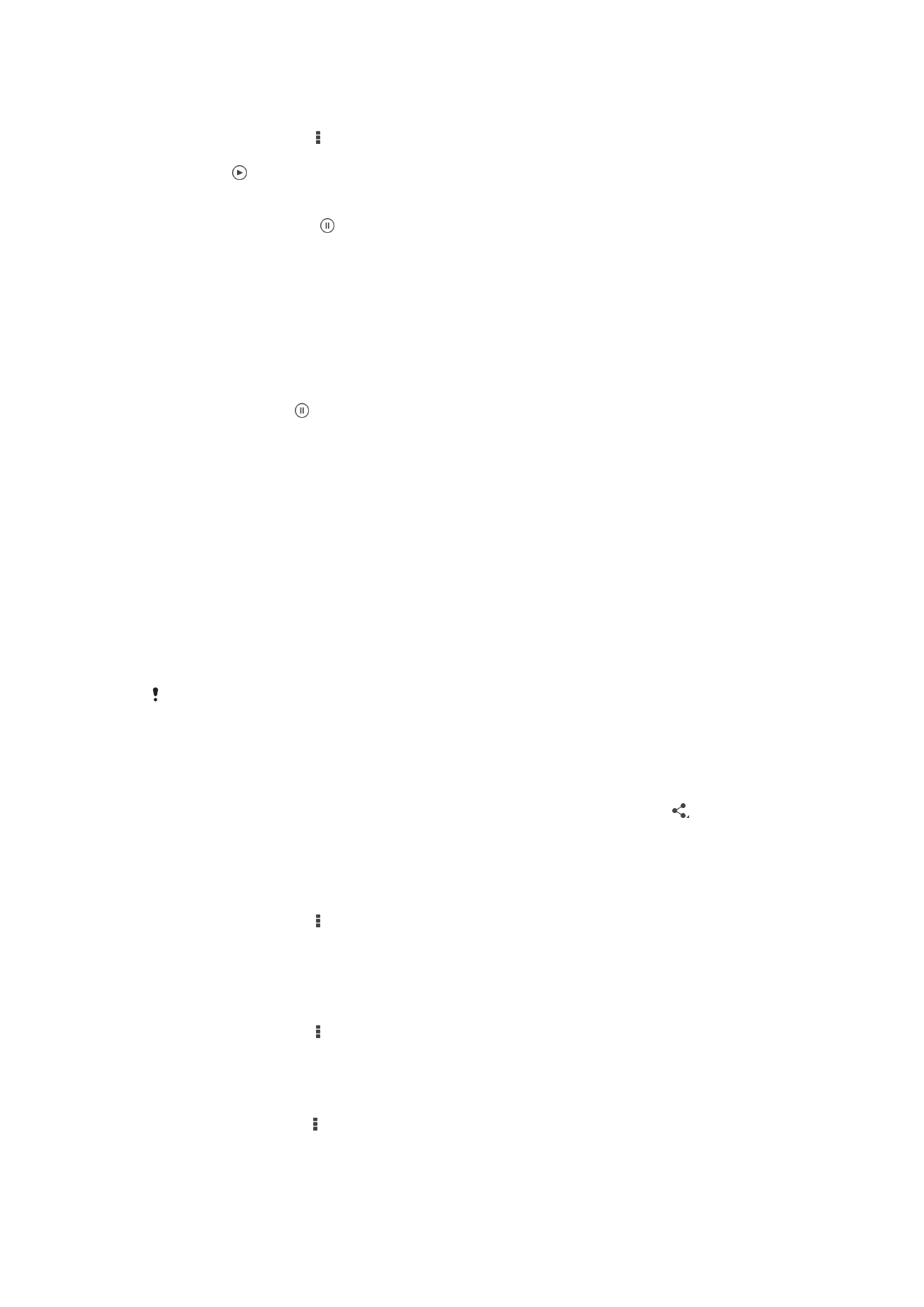
Sdílení a správa fotografií a videí
Fotografie a videa uložená v zařízení můžete sdílet. Také je můžete různými způsoby
spravovat. S fotografiemi například můžete pracovat po dávkách, odstraňovat je nebo je
propojovat s kontakty.
Položky chráněné autorskými právy možná nebudete moci kopírovat, posílat nebo přenášet.
Některé položky nemusí být odeslány, protože je jejich soubor příliš velký.
Sdílení fotografie nebo videa
1
V aplikaci Album vyhledejte fotografii nebo video, které chcete sdílet, a ťukněte na
ně.
2
Ťuknutím na obrazovku zobrazíte panely nástrojů. Pak ťukněte na položku .
3
Ťukněte na aplikaci, kterou chcete použít ke sdílení fotografie, a poté fotografii
podle zobrazených pokynů odešlete.
Použití fotografie jako obrázku kontaktu
1
Ťuknutím na obrazovku při prohlížení fotografie zobrazte panel nástrojů a potom
ťukněte na možnosti >
Použít jako > Obrázek kontaktu.
2
Zobrazí-li se výzva, vyberte možnosti
Kontakty > Jen jednou a pak vyberte
kontakt.
Použití fotografie jako tapety
1
Ťuknutím na obrazovku při prohlížení fotografie zobrazte panel nástrojů a potom
ťukněte na možnosti >
Použít jako > Tapeta.
2
Postupujte podle pokynů na obrazovce.
Otočení fotografie
1
Ťuknutím na obrazovku při prohlížení fotografie zobrazte panel nástrojů a potom
ťukněte na možnost .
2
Vyberte položku
Otočit. Fotografie bude uložena v nové orientaci.
87
Toto je internetová verze této publikace. © Tisk je možný pouze pro soukromé použití.
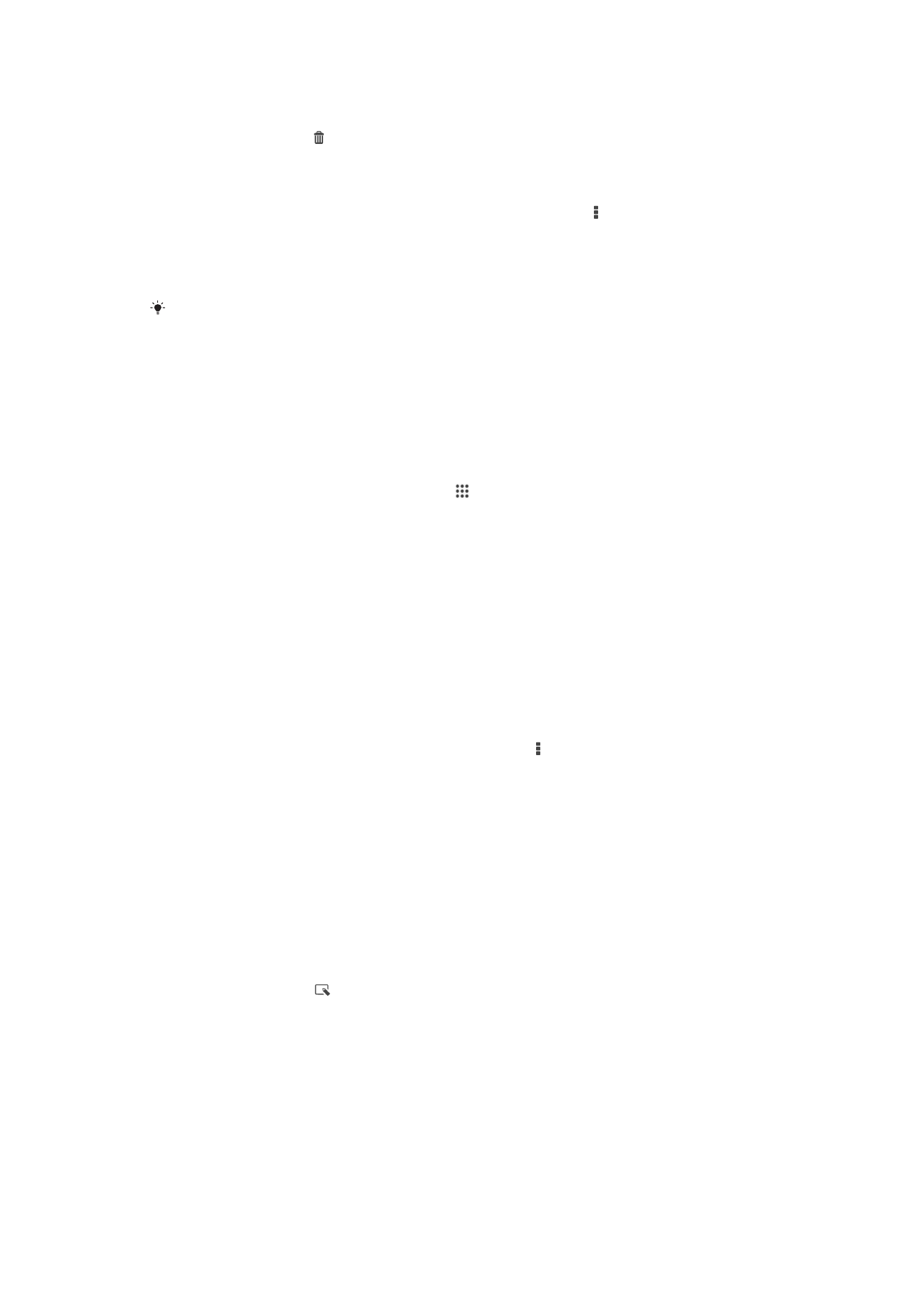
Odstranění fotografie nebo videa
1
Ťuknutím na obrazovku při prohlížení fotografie zobrazte panel nástrojů a potom
ťukněte na možnost .
2
Ťukněte na tlačítko
Odstranit.
Práce se skupinami fotografií a videí v aplikaci Album
1
V zobrazení miniatur fotografií a videí v albu ťukněte na tlačítko , a potom na
tlačítko
Vybrat položky.
2
Ťukněte na položky, se kterými chcete pracovat. Vybrané položky jsou zvýrazněny
modrým rámečkem.
3
S vybranými položkami můžete pracovat pomocí nástrojů na panelech nástrojů.
Režim výběru můžete aktivovat také dotykem a podržením položky, dokud její rámeček
nezmodrá. Potom můžete ťuknutím vybírat další položky.
Analýza tváří na fotografiích v aplikaci Album
Můžete analyzovat veškeré fotografie v zařízení a vyhledat v nich tváře. Po aktivaci
zůstává funkce analýzy tváří zapnutá a automaticky prohledává nově přidané snímky. Po
provedení analýzy můžete seskupit všechny snímky určité osoby v jedné složce.
Zapnutí funkce analýzy fotografií
1
Na obrazovce Plocha ťukněte na položku .
2
Ťukněte na ikonu
Album.
3
Přetáhněte levý okraj obrazovky alba doprava a ťukněte na ikonu
Tváře. Všechny
fotografie v zařízení budou analyzovány a podle výsledku seskupeny ve složce
Nepojmenované tváře.
Přiřazení jména tváři
1
Na panelu
Tváře ťukněte na složku Nepojmenované tváře, přejděte do složky
Další obličeje a vyberte tvář, ke které chcete přiřadit jméno.
2
Ťukněte na tlačítko
Přidat jméno.
3
Zadejte jméno a ťukněte na možnosti
Hotovo > Přidat jako novou osobu.
Úprava jména přiřazeného tváři
1
Když si určitou tvář prohlížíte v zobrazení celé obrazovky, ťuknutím na obrazovku
zobrazte panel nástrojů a potom ťukněte na možnosti >
Upravit štítky jmen.
2
Ťukněte na tlačítko
OK.
3
Ťukněte na jméno přiřazené k tváři, které chcete upravit.
4
Upravte jméno a ťukněte na možnosti
Hotovo > Přidat jako novou osobu.